9 truques de URL do YouTube que você precisa experimentar agora
Publicados: 2021-10-07O YouTube é o serviço de streaming de vídeo mais popular da Internet. Você provavelmente já o usou para pesquisar, assistir a filmes ou programas de TV, ou talvez tenha personalidades do YouTube que adora seguir.
O que você pode não perceber é que existem muitos truques ocultos de URL do YouTube que você pode usar para tornar sua experiência no YouTube mais simplificada. Neste artigo, abordaremos os 10 truques de URL mais úteis que você pode começar a usar agora.
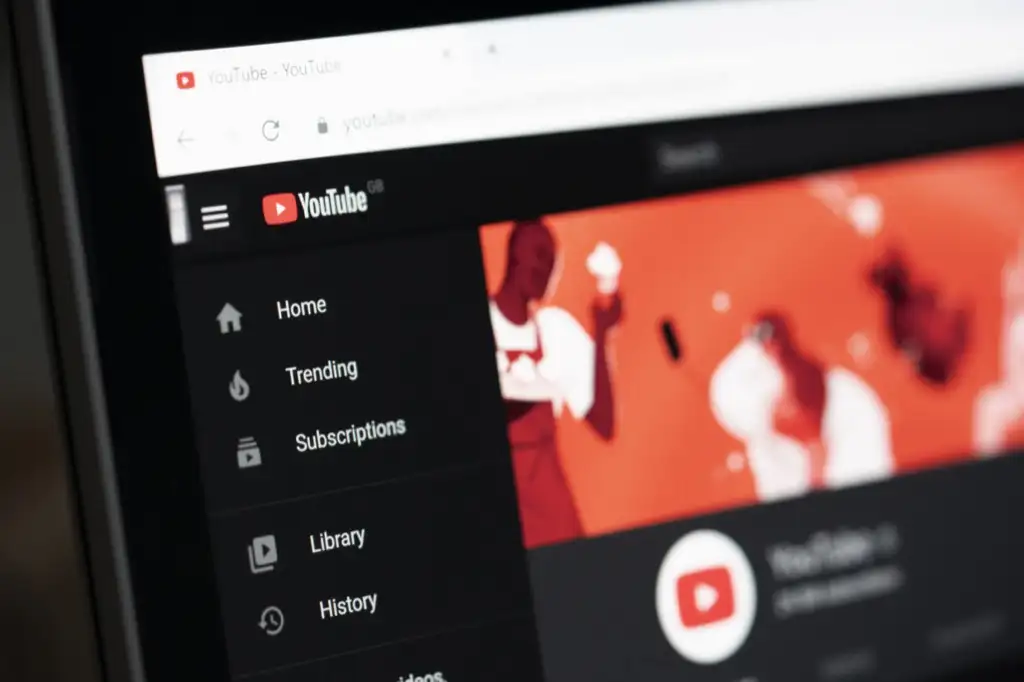
1. Inicie um vídeo em qualquer ponto
Sempre que você coloca um link de vídeo do YouTube em um navegador, o vídeo começa no início. No entanto, há momentos em que você gostaria de compartilhar uma parte específica de um vídeo em vez de fazer alguém assistir a tudo.
Você pode fazer isso editando o URL do YouTube com &t=MmSSs e substituindo M pelos minutos e SS pelos segundos. A combinação de minutos e segundos deve marcar o ponto no vídeo em que você deseja que ele comece.
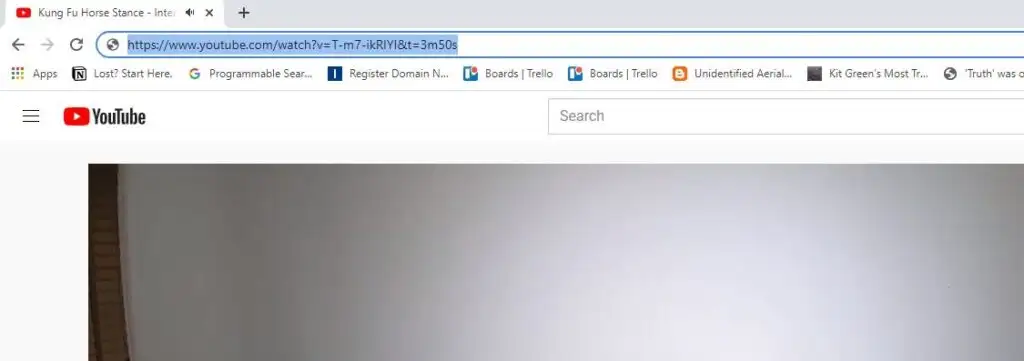
Se você deseja iniciar o vídeo com menos de um minuto, pode omitir a adição de minutos assim:
https://www.youtube.com/watch?v=T-m7-ikRIYI&t=50s
Você também pode obter esse link automaticamente enquanto assiste ao vídeo do YouTube clicando com o botão direito do mouse no vídeo e selecionando Copiar URL do vídeo no momento atual .
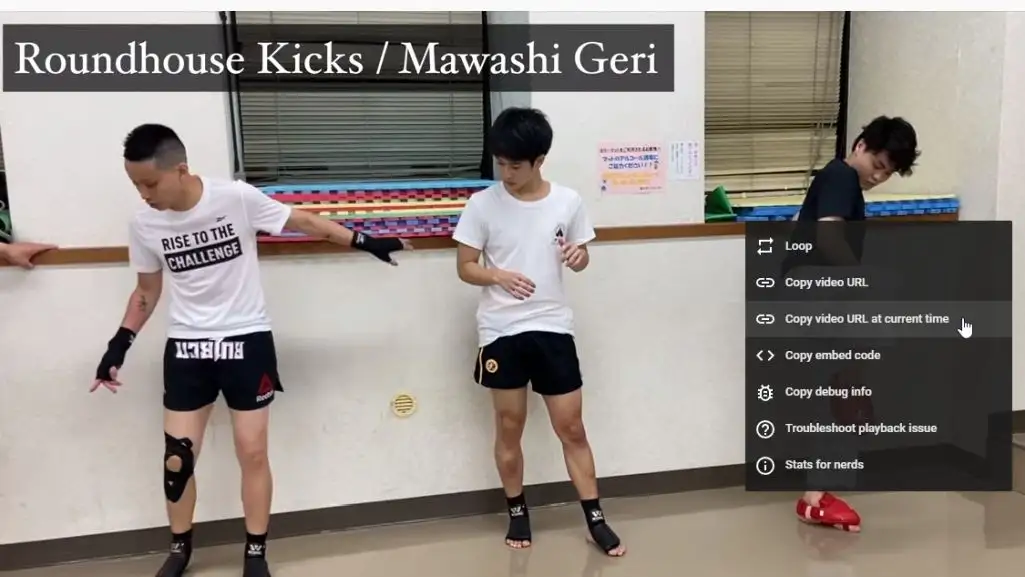
Você pode colar este link em uma mensagem de texto, e-mail ou mídia social para compartilhá-lo com outras pessoas.
2. Pule o início de um vídeo do YouTube
Uma alternativa para especificar o número de minutos e segundos no vídeo é simplesmente pular o início do vídeo por um determinado número de segundos.
Isso é útil se você quiser pular uma introdução de vídeo longa. Para fazer isso, basta anexar um ponto inicial em segundos. Por exemplo, para pular os primeiros 45 segundos de um vídeo, basta anexar &start=45 .
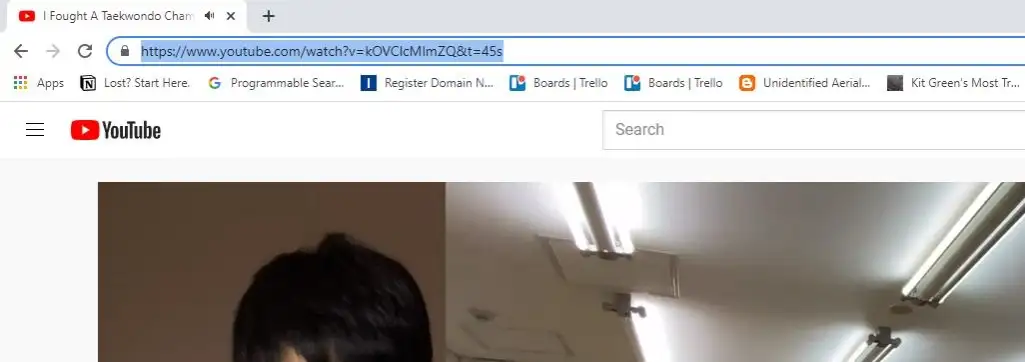
Ao pressionar Enter , você notará que a URL muda automaticamente para o formato anterior, inserindo a hora de início em segundos.
3. Crie um loop infinito de vídeos do YouTube
No YouTube, há muitos vídeos que você pode gostar de reproduzir em segundo plano. Estes incluem vídeos de ambiente como uma lareira ou chuva ou até mesmo música de fundo. Você pode querer deixar vídeos como esses rodando sem parar enquanto você faz outras coisas.
Existe um site alternativo chamado YouTubeLoop.net que pega qualquer URL do YouTube e o reproduz em um loop ininterrupto. Para fazer isso, basta visitar o vídeo do YouTube que você deseja repetir. Edite o URL e substitua YouTube.com por YouTubeLoop.net.
Por exemplo, se o URL do vídeo for: https://www.youtube.com/watch?v=VirrGtOwVpE
Substitua o URL por este: https://www.youtubeloop.net/watch?v=VirrGtOwVpE
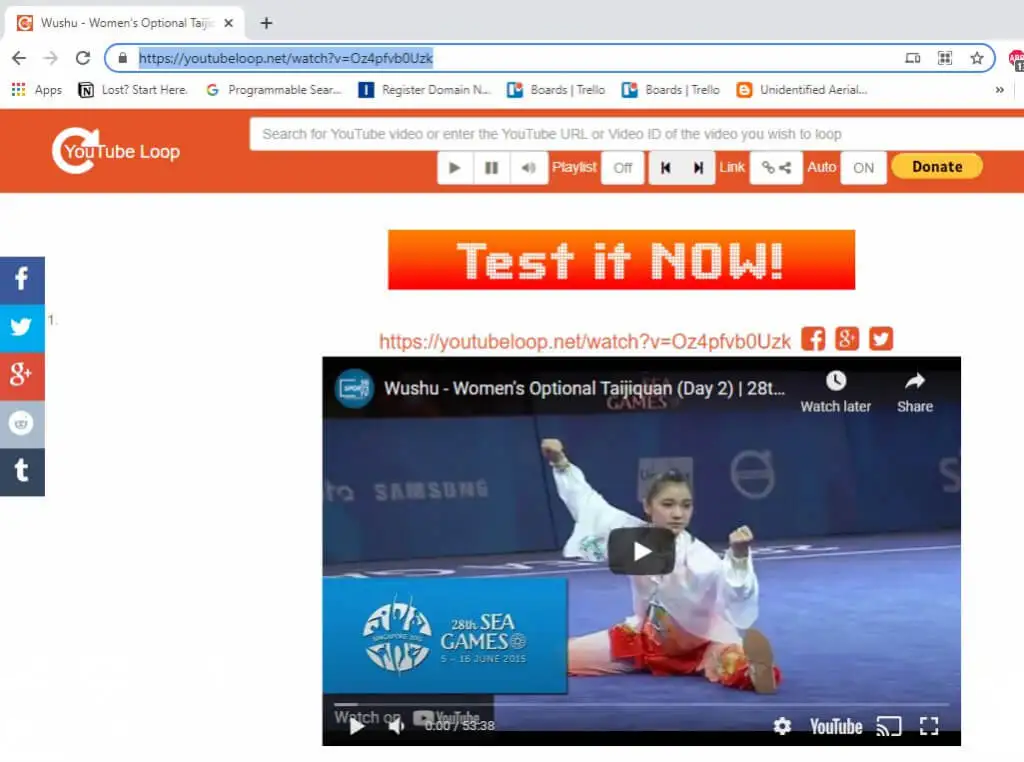
Pressione Enter e o site YouTubeLoop.net reproduzirá o vídeo do YouTube em um loop infinito.
Você pode fazer isso normalmente enquanto assiste a um vídeo do YouTube clicando com o botão direito do mouse no vídeo e selecionando Loop no menu.
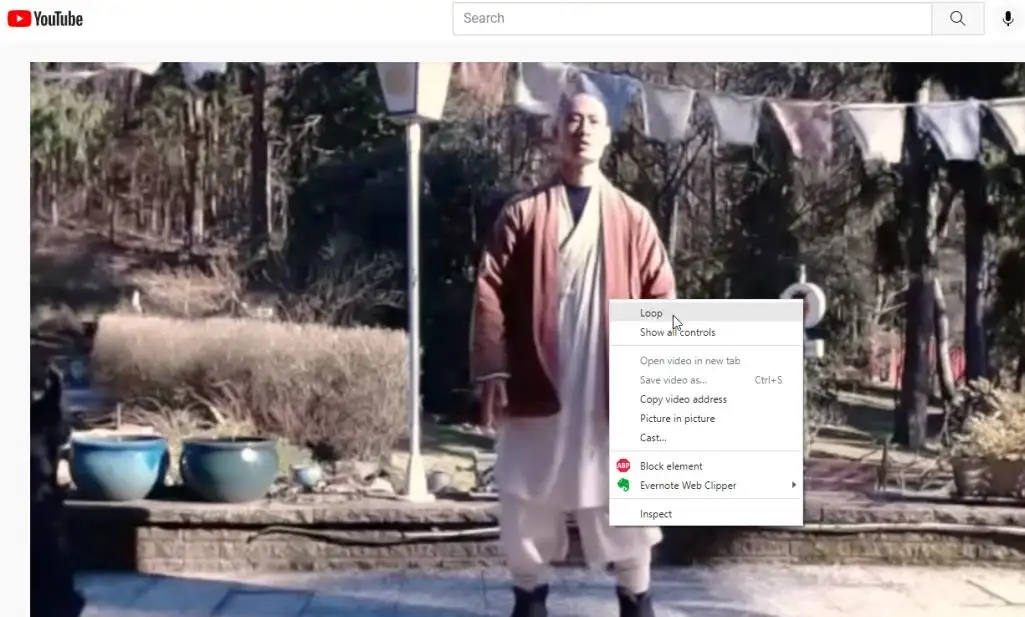
Isso fará o vídeo em loop permanentemente até que você repita o processo e desmarque Loop .
4. Reprodução automática de vídeos incorporados
Se você planeja compartilhar um vídeo do YouTube com um amigo e deseja que ele seja reproduzido instantaneamente quando ele o abrir, há outro truque de URL do YouTube que você pode usar.
Para fazer isso, basta anexar ?autoplay=1 ao final do URL do vídeo.
Portanto, se o URL do vídeo que você deseja compartilhar for: https://www.youtube.com/watch?v=N5nIwd9AAzE
Você anexaria a seção de reprodução automática para que o link ficasse assim: https://www.youtube.com/watch?v=N5nIwd9AAzE?autoplay=1
Quando seu amigo abrir este link, o vídeo começará a ser reproduzido automaticamente.
Nota : Nos últimos anos, você costumava colar links como este nas mídias sociais ou no WordPress e o vídeo era reproduzido automaticamente, no entanto, esse recurso está desativado na maioria das plataformas agora, pois eles se tornaram um incômodo para os usuários ao longo dos anos .
5. Desative os vídeos relacionados
Quando você incorpora seus próprios vídeos feitos em seu site, o YouTube geralmente exibe vídeos relacionados a seus espectadores. Se você realmente não quer apoiar sua concorrência com tráfego extra, você pode desabilitar esse recurso anexando ?rel=0 ao final do URL de incorporação.
Para obter o código de incorporação, selecione o ícone Compartilhar em seu vídeo do YouTube e copie o código iframe .
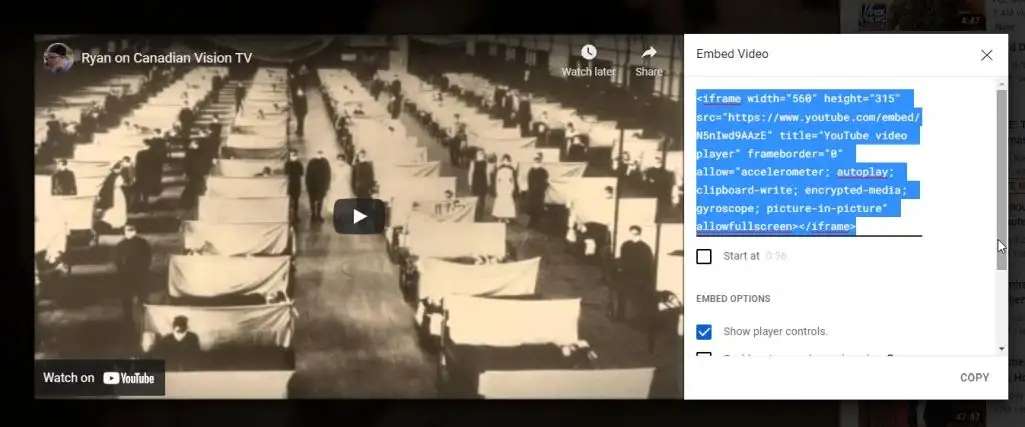
No WordPress, crie um bloco de código e cole o código iframe. Acrescente ?rel=0 ao final do URL do YouTube.

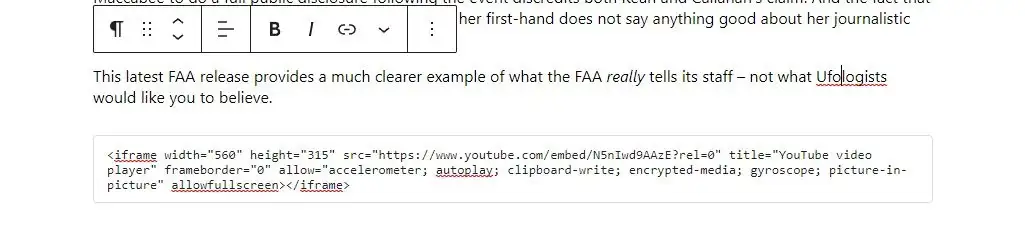
Agora, quando seus visitantes assistirem ao seu vídeo do YouTube em seu site, eles não verão nenhum vídeo relacionado no final.
6. Baixe a miniatura do vídeo do YouTube
Se você estiver escrevendo um artigo ou um trabalho para a escola e quiser mencionar um vídeo enquanto incorpora a miniatura no documento, há um serviço fácil que permite baixar a miniatura.
Para fazer isso, basta incorporar o ID do vídeo no seguinte URL:
https://img.youtube.com/vi/<<video_id>>/maxresdefault.jpg
Substitua <<video_id>> pelo ID do vídeo do URL do YouTube. Portanto, se o URL do vídeo do YouTube for este:
https://www.youtube.com/watch?v=NMS7OB7WRDY
Você pode baixar a miniatura do vídeo do YouTube usando este link:
https://img.youtube.com/vi/NMS7OB7WRDY/maxresdefault.jpg
Você verá a miniatura do vídeo aparecer como uma imagem na página.
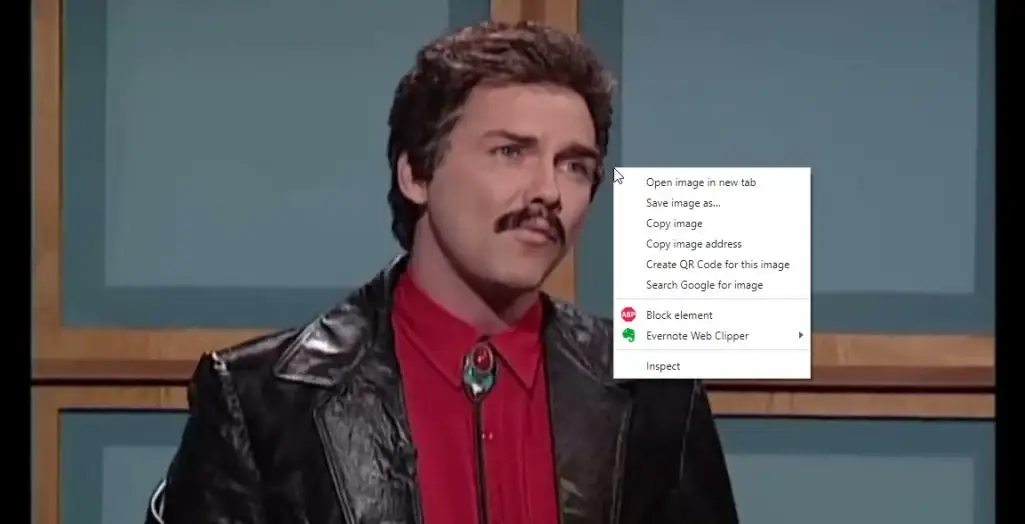
Basta clicar com o botão direito do mouse na imagem e selecionar Salvar imagem como para salvá-la em seu computador.
7. Crie uma lista de reprodução sem uma conta do YouTube
Você já pode usar playlists no YouTube. Se você selecionar o link Salvar em qualquer vídeo, verá a opção de salvar o vídeo em uma de suas listas de reprodução existentes ou criar uma nova.
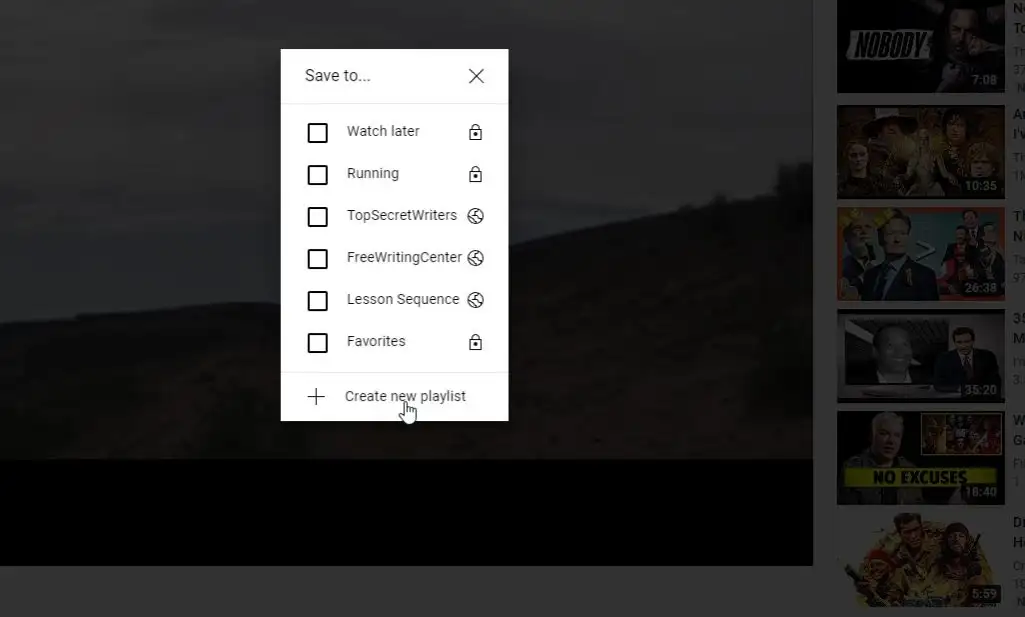
Mas e se você tiver coletado uma lista de vários IDs de vídeo e quiser apenas assistir a uma lista de reprodução sem salvá-la em nenhum lugar? Você pode fazer isso com um único truque de URL do YouTube.
http://www.youtube.com/watch_videos?video_ids=1st_ID,2nd_ID,3rd_ID
Basta inserir cada ID de vídeo que você coletou no URL, conforme mostrado acima, separados por vírgulas. Você pode anexar quantos IDs de vídeo desejar. Por exemplo, se você tiver quatro IDs de vídeo, seu URL será mais ou menos assim:
http://www.youtube.com/watch_videos?video_ids=ZwD1kG4PI0w,RxINRbE2R8A,Fo_lDTDSO-M,h0Hd3uWKFKY
Ao colar isso em um navegador e pressionar Enter , você poderá assistir a todos os vídeos em ordem como uma lista de reprodução rápida.
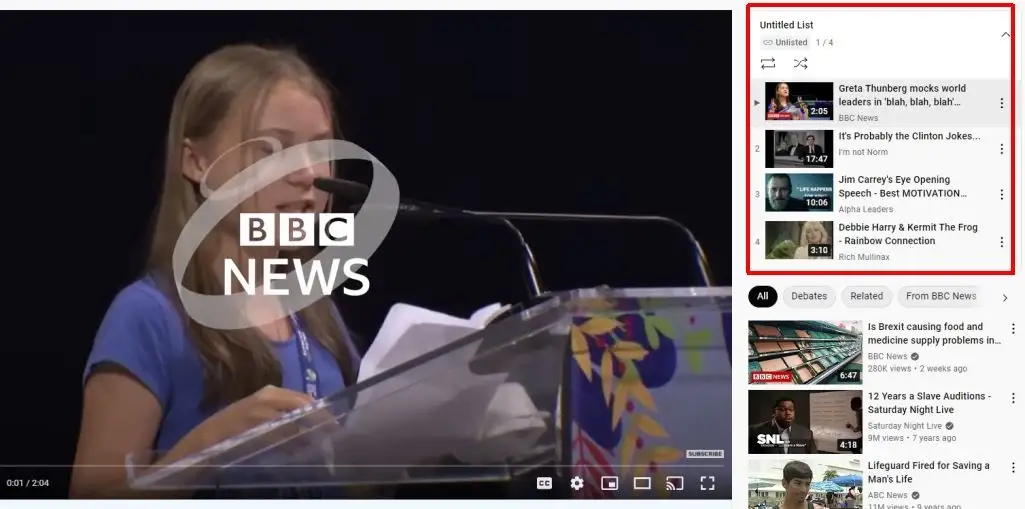
Essa é uma maneira rápida e conveniente de assistir a vários vídeos em série sem precisar parar e clicar em cada um quando terminar de assistir.
8. Veja apenas suas assinaturas do YouTube
Se você visitar a página principal do YouTube como a maioria das pessoas, você verá uma lista de recomendações do YouTube para você. Muitos deles podem ser irrelevantes e nada com que você realmente se importe.
Você já tem uma lista de conteúdo em que está realmente interessado. Essas são as inscrições do seu canal. Este é um dos truques de URL do YouTube mais simples que você pode marcar para usar todos os dias. Basta ir direto para suas inscrições carregando o YouTube usando o URL do feed de inscrições:
https://www.youtube.com/feed/subscriptions
Isso abrirá o YouTube e mostrará apenas todas as suas inscrições e nada mais.
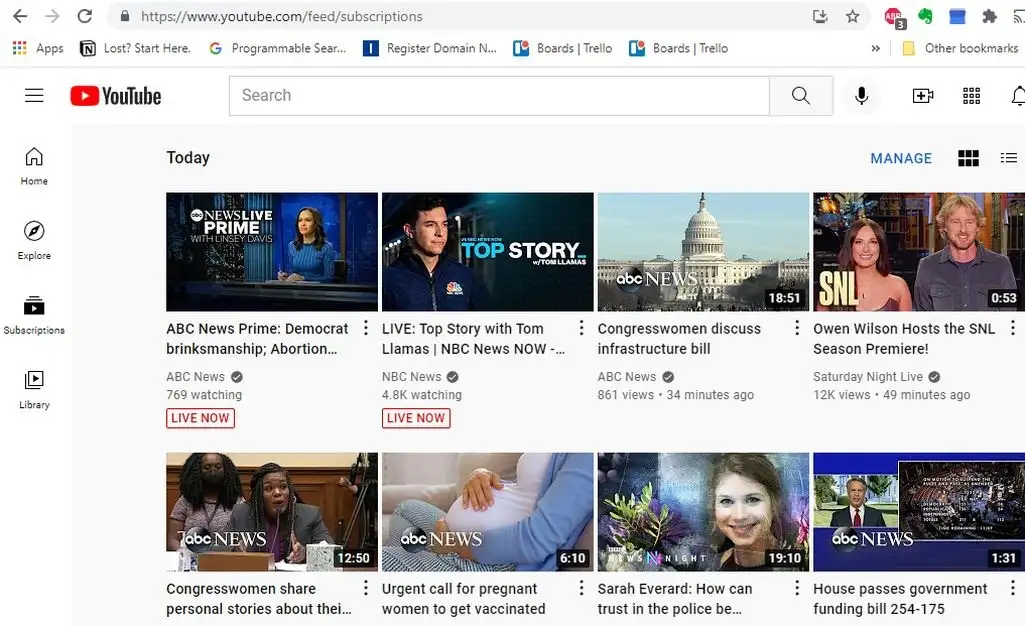
Chega de recomendações irrelevantes, apenas comece a assistir as coisas que você já sabe que ama.
9. Crie um GIF de um vídeo do YouTube
Você já quis criar um GIF que pudesse compartilhar nas redes sociais com seu clipe de TV ou cena de filme favorito? Você pode fazer isso se encontrar um vídeo muito curto no YouTube com essa cena.
Você pode usar um site chamado gifyoutube.com que permite criar e editar um GIF com base em qualquer vídeo do YouTube, desde que você tenha o ID.
gifs.com/gif/<<video_id>>
Portanto, se o vídeo do YouTube do qual você deseja criar um GIF for NO8k8m , basta anexá-lo ao URL gifs.com da seguinte maneira:
https://gifs.com/gif/NO8k8m
Isso abrirá o vídeo inteiro no site gifs.com em uma ferramenta de edição simples. Primeiro, selecione a linha do tempo do vídeo no ponto em que deseja que seu GIF comece.
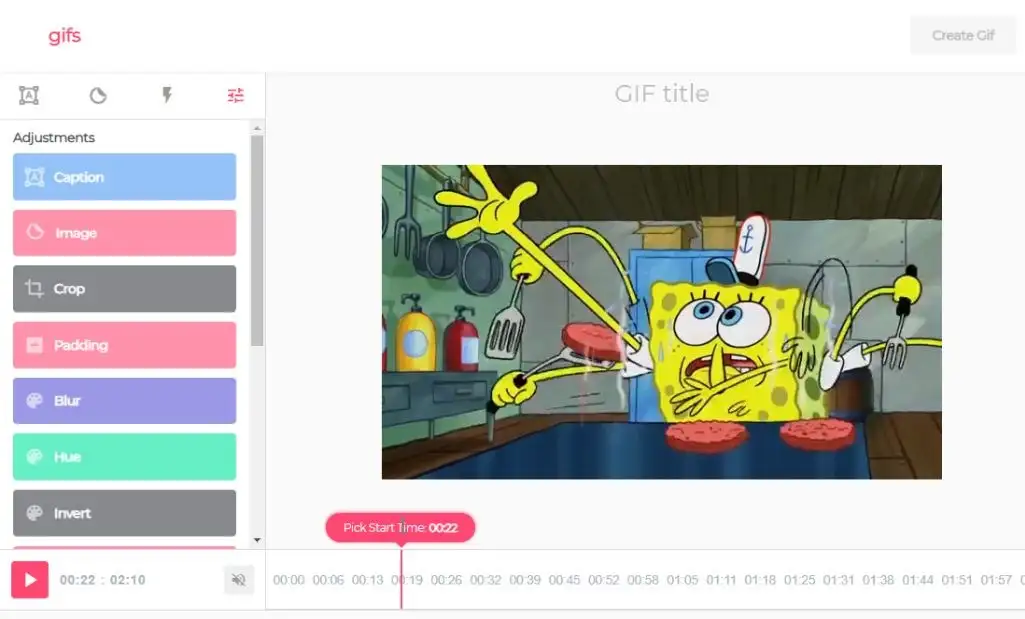
Em seguida, selecione o ponto na linha do tempo em que deseja que seu GIF termine.
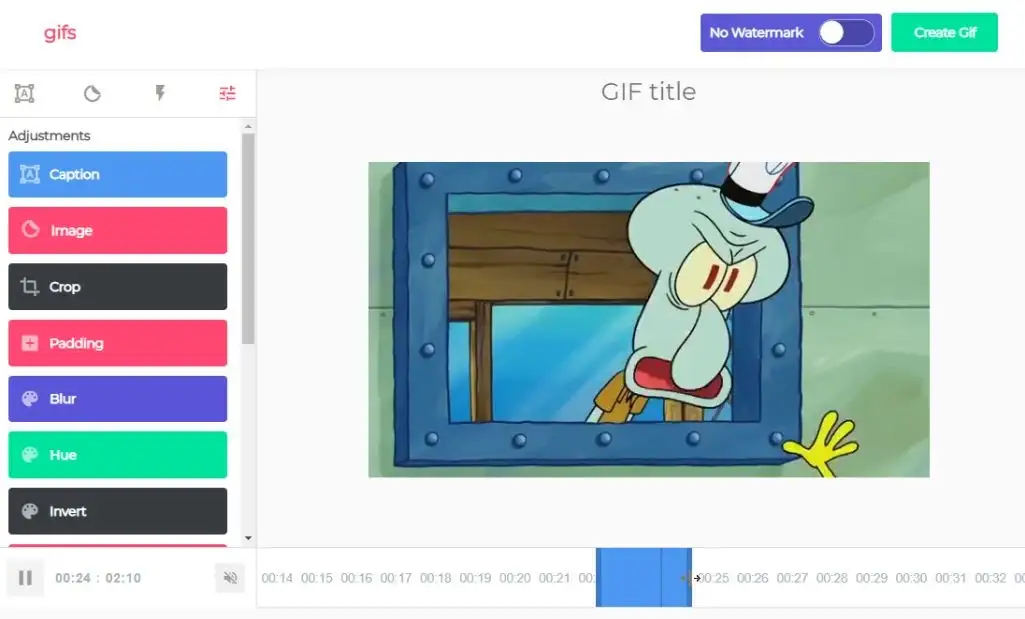
Selecione Criar GIF e percorra o assistente rápido que criará o GIF para você. Na última etapa, você verá vários links otimizados para mídias sociais que você pode usar ou baixar o GIF para o seu computador.
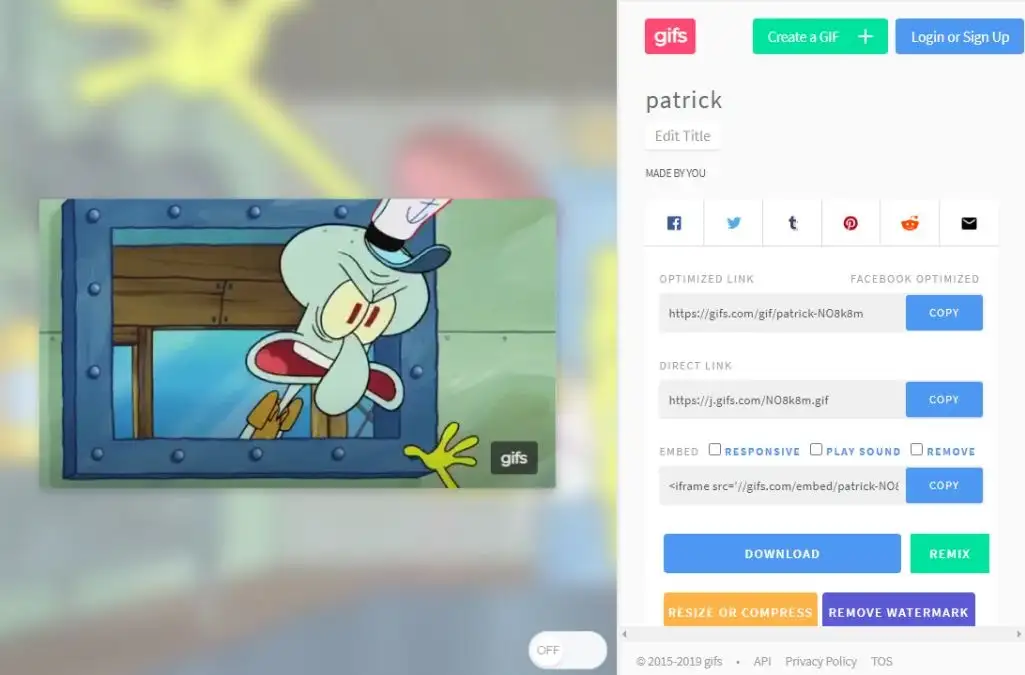
Não poderia ser mais fácil criar GIFs divertidos que você pode compartilhar onde quiser.
